在日常使用手机的过程中,我们经常会遇到一些令人困扰的问题,比如最近有用户反映,在小米手机的日历应用中,出现了快手极的提醒事件,而这些提醒并不是用户自己添加的。如何关闭小米手机日历中的快手极提醒呢?又该如何清除这些不必要的日历事件呢?接下来我们将为大家详细介绍解决方法,帮助大家摆脱这一困扰。
小米日历如何清除快手日历提醒
方法如下:
1.【关闭闹钟】
打开小米日历,带原点的日期代表有信息通知。可以挨个点开再点下面的垃圾桶标识清除。
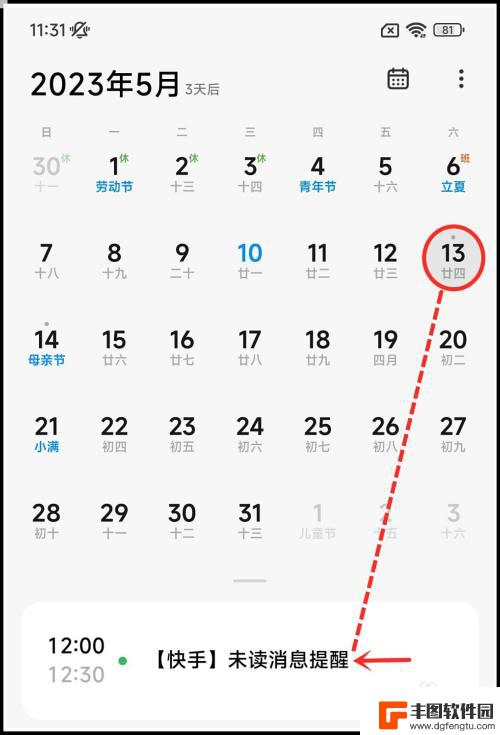
2.【关闭提醒】
或是打开某个带有通知的日期,复制关闭提醒的链接到任意浏览器打开。以快手方式打开,再直接关闭日历提醒即可。
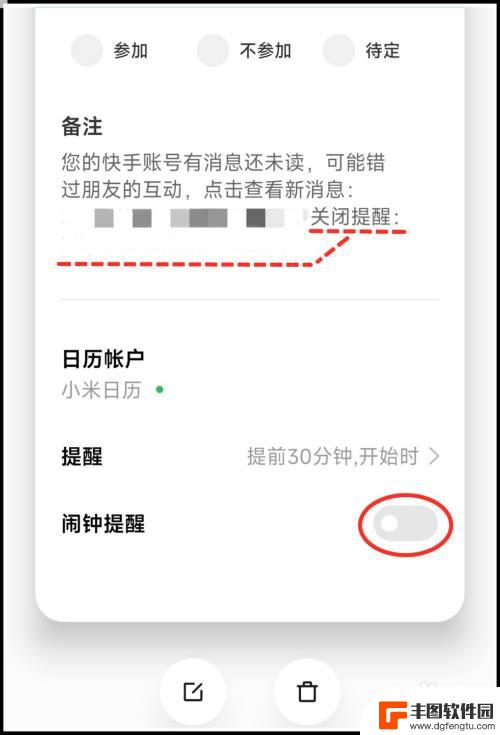
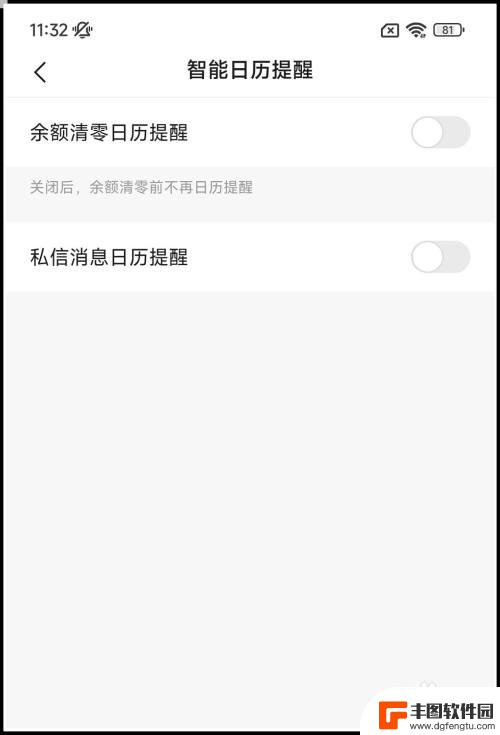
3.【通知设置】
快手软件内是打开设置,点右上角“...”图标打开设置页,选择进入通知设置。
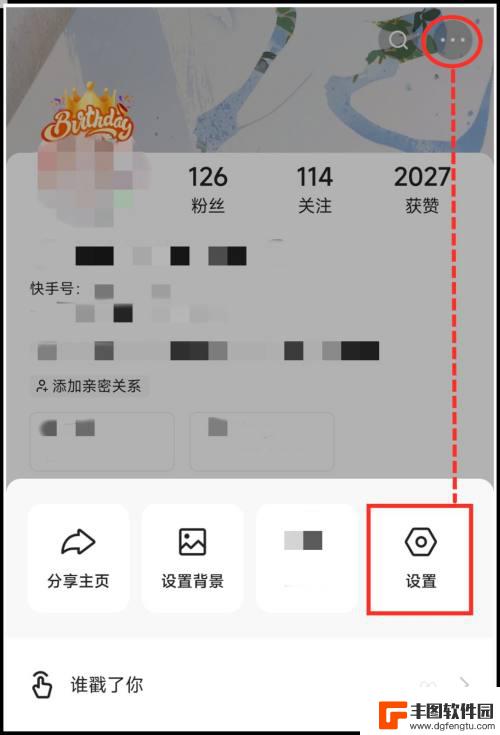
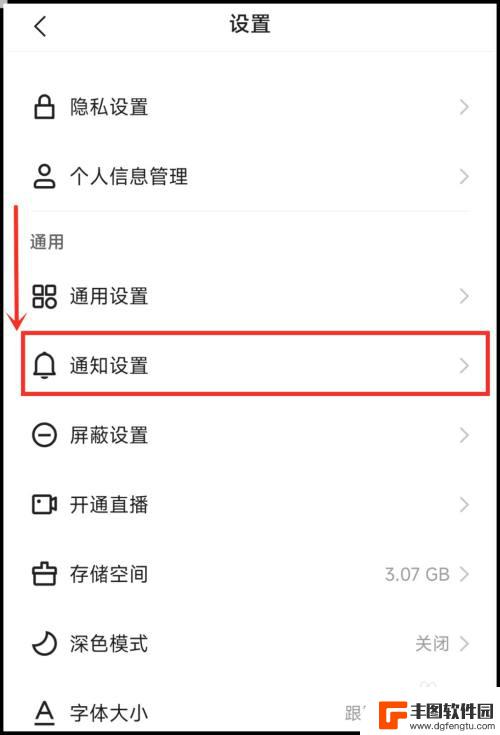
4.【日历提醒】
在通知设置页面,将最下面的两个“日历提醒”全部关闭。各种广告短信也是在这里关闭。
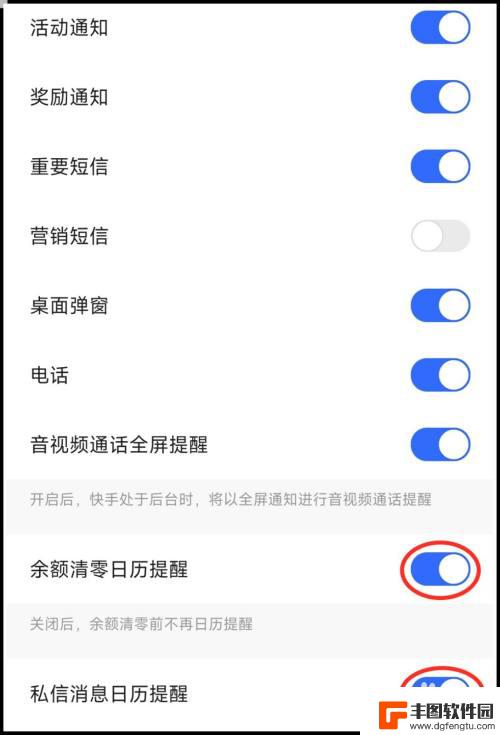
以上就是小米手机日历显示快手极怎么关闭的全部内容,还有不清楚的用户就可以参考一下小编的步骤进行操作,希望能够对大家有所帮助。
相关教程
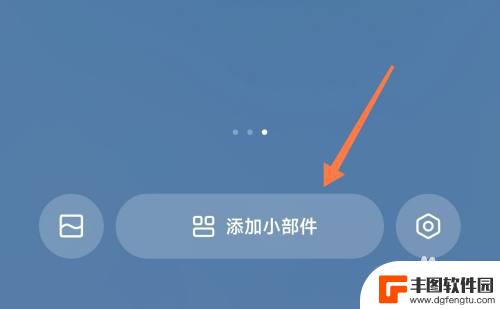
小米手机日历怎么显示农历 小米手机桌面怎么显示农历日期
小米手机日历怎么显示农历,小米手机是一款备受欢迎的智能手机品牌,其内置的日历功能十分实用,许多用户可能会好奇,如何在小米手机上显示农历日期呢?小米手机日历可以轻松地显示农历日期...
2023-11-30 10:23:52
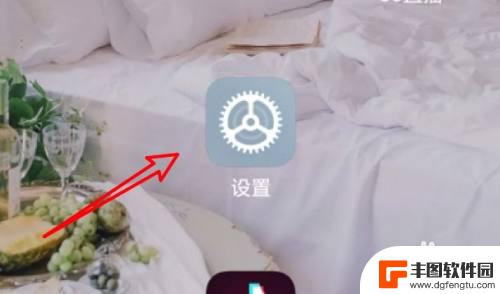
小米手机桌面日历没了怎么显示出来 小米手机日历图标不见了怎么办
小米手机桌面日历没了怎么显示出来,近日,一些小米手机用户纷纷反映在他们的手机上,桌面上的日历图标突然消失了,对于那些习惯使用小米手机自带日历功能的用户来说,这无疑是一种困扰。不...
2023-11-20 10:21:29
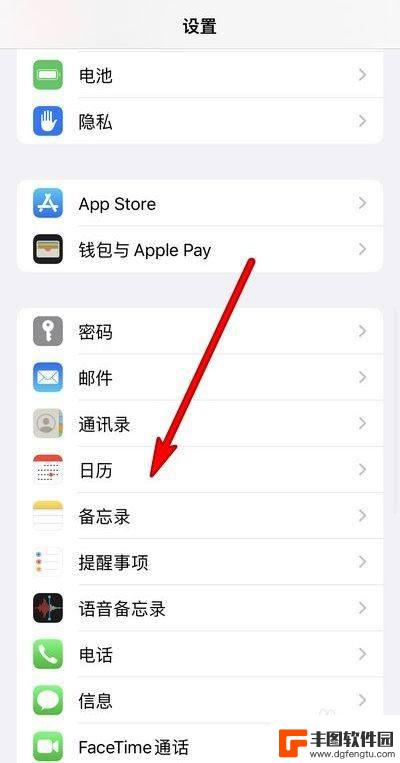
手机屏怎么显示农历 如何在苹果手机日历上设置农历生日提醒
手机屏怎么显示农历,现代手机不仅仅是通信工具,更是我们生活的重要辅助,除了可以提醒我们的公历生日,苹果手机还提供了设置农历生日提醒的功能。如何让手机屏幕上显示农历日期,以及如何...
2023-09-17 12:20:13
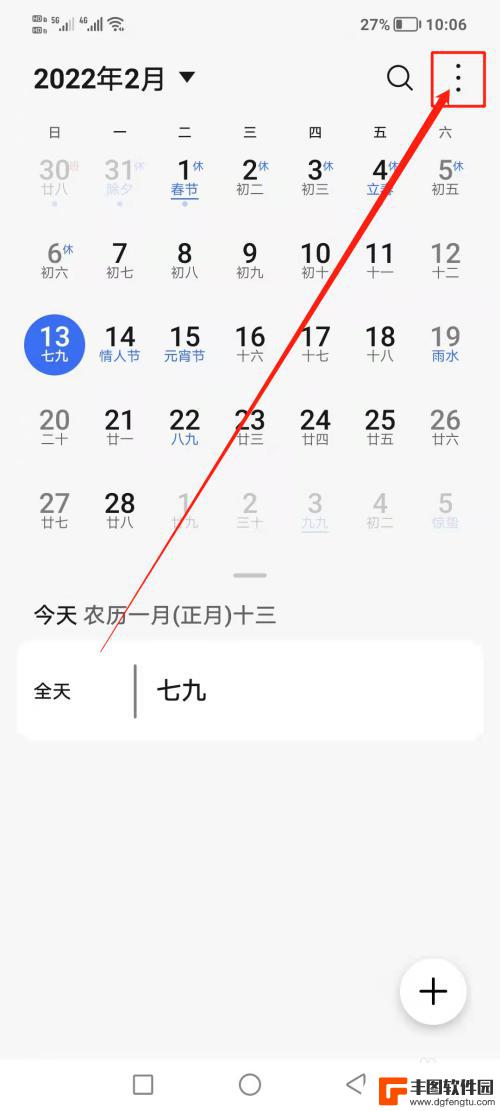
手机日历签到提醒怎么关闭 小米日历取消签到提醒方法
在现代社会中手机已经成为人们生活中不可或缺的一部分,手机日历功能的使用也越来越普遍,方便人们记录重要的事项和安排日程。有时候手机日历的签到提醒可能会打扰到我们的生活。如果你正在...
2024-09-04 16:40:39
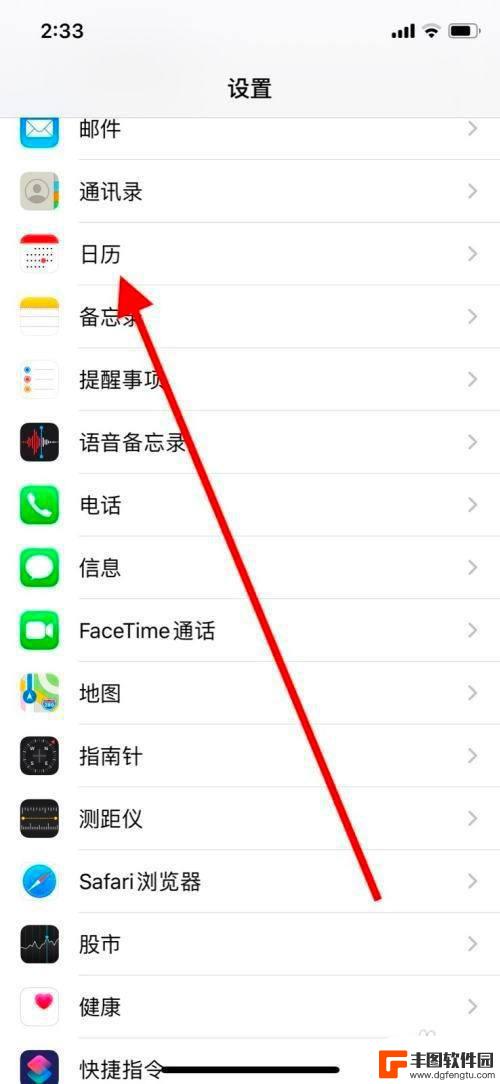
苹果手机自带日历怎么显示农历 iPhone手机日历如何设置显示农历
苹果手机自带的日历功能是很方便的,除了显示公历日期和重要的节假日外,还可以设置显示农历日期,在iPhone手机上,设置显示农历日历是非常简单的。只需按照以下步骤进行操作即可:打...
2024-02-09 14:27:23

红米7手机怎么设置日历 红米手机日程提醒设置步骤
现代人的生活节奏越来越快,因此有效地管理时间变得尤为重要,作为一个智能手机的重要功能之一,日历和日程提醒对于我们合理安排时间、提醒重要事项起着至关重要的作用。在红米7手机上,设...
2024-02-28 16:43:17

苹果手机电话怎么设置满屏显示 iPhone来电全屏显示怎么设置
苹果手机作为一款备受欢迎的智能手机,其来电全屏显示功能也备受用户青睐,想要设置苹果手机来电的全屏显示,只需进入手机设置中的电话选项,然后点击来电提醒进行相应设置即可。通过这一简...
2024-11-27 15:22:31

三星山寨手机怎么刷机 山寨手机刷机工具
在当今科技发展迅速的时代,手机已经成为人们生活中不可或缺的重要工具,市面上除了知名品牌的手机外,还存在着许多山寨手机,其中三星山寨手机尤为常见。对于一些用户来说,他们可能希望对...
2024-11-27 14:38:28
小编精选
苹果手机电话怎么设置满屏显示 iPhone来电全屏显示怎么设置
2024-11-27 15:22:31三星山寨手机怎么刷机 山寨手机刷机工具
2024-11-27 14:38:28怎么手机照片做表情 自己制作微信表情包的步骤
2024-11-27 13:32:58手机锁死怎么解开密码 手机屏幕锁住了怎样解锁
2024-11-27 11:17:23如何让手机与蓝牙耳机对接 手机无法连接蓝牙耳机怎么办
2024-11-27 10:28:54苹果手机怎么关闭听筒黑屏 苹果手机听筒遮住后出现黑屏怎么办
2024-11-27 09:29:48vivo手机如何更改字体大小 vivo手机系统字体大小修改步骤
2024-11-26 16:32:51手机上如何设置显示温度 手机屏幕如何显示天气和时间
2024-11-26 14:35:15手机流量为什么不能用 手机流量突然无法上网怎么办
2024-11-26 13:17:58手机屏幕白边如何去除黑边 华为手机屏幕上方显示黑色条纹怎么处理
2024-11-26 12:20:15热门应用